隠し機能として楽しめるGoogleの検索コマンド11選
隠し機能として楽しめるGoogleの検索コマンドを一覧にしました。| 検索コマンド | 内容 |
| Google Underwater | 検索ページが水中に沈んだように見え、青い背景と魚が表示される |
| askew(斜め) | 検索ページ全体が斜めに傾く |
| do a barrel roll(一回転) | 検索ページが360度回転する |
| Google Gravity | 検索結果が重力の影響を受けて落下する |
| Google Space | 検索ボックスをはじめとしたパーツが、無重力空間にいるかのように漂い始める |
| Google Sphere | Googleのロゴと検索ボックスを中心に、検索画面が天球のように立体的に表示される |
| Google Mirror | ページが鏡で映したように反転する |
| Google Zipper | ページの中央にジッパー(ファスナー)が表示され、開閉できる |
| Google BBS Terminal | インターフェースが古い端末のように変わり、緑のテキストが黒い背景に表示される |
| EPIC GOOGLE | ページに「EPIC」「Google」のロゴが表示され、時間とともに迫ってくるようなアニメーションが展開される |
| blink html | 検索結果の「blink」「点滅」など特定の文字が点滅する |
Google Underwater
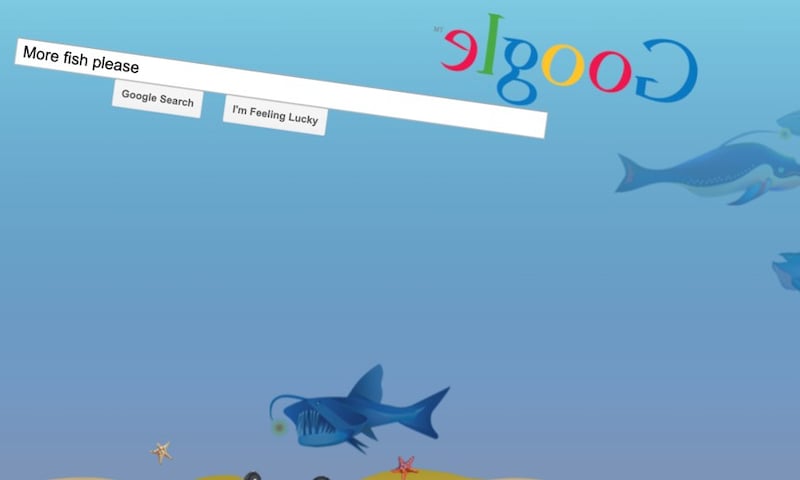
Google Underwater
Google Underwaterの表示手順は次のとおりです。
- 検索ボックスに「Google Underwater」と入力
- 「Google Underwater Search」をクリック
- Google Underwaterが表示
askew(斜め)
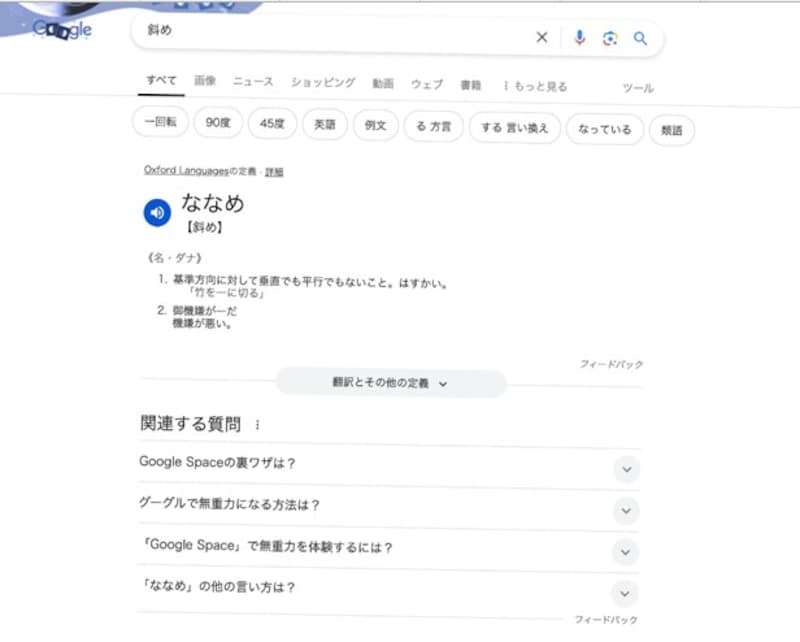
askew(斜め)
表示させる手順は次のとおりです。
do a barrel roll(一回転)

do a barrel roll(一回転)
表示させる手順は次のとおりです。
- Googleの検索バーに「do a barrel roll」または「一回転」と入力
- エンターキーを押すと、画面が一回転
Google Gravity
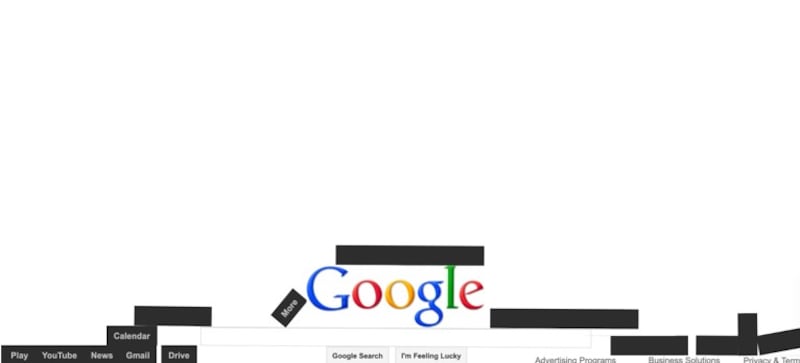
Google Gravity
表示させる手順は次のとおりです。
- グーグルの検索ボックスに「Google Gravity」と入力して検索
- 検索結果の中から「Google Gravity - Mr.doob」をクリック
- クリック後、通常のGoogle検索画面が表示された後、すぐに画面上の要素が落下
Google Space
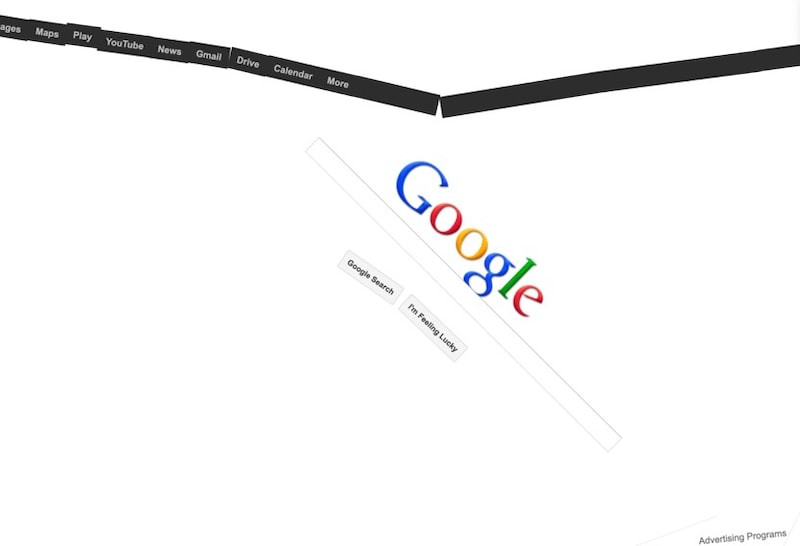
Google Space
表示方法は次のとおりです。
- Googleで「Google Space」または「Google 無重力」と検索
- 検索結果の中から「Google Space - Mr.doob」をクリック
- クリック後、通常のGoogle検索画面が表示された後、すぐに画面上の要素が宙に浮く
Google Sphere
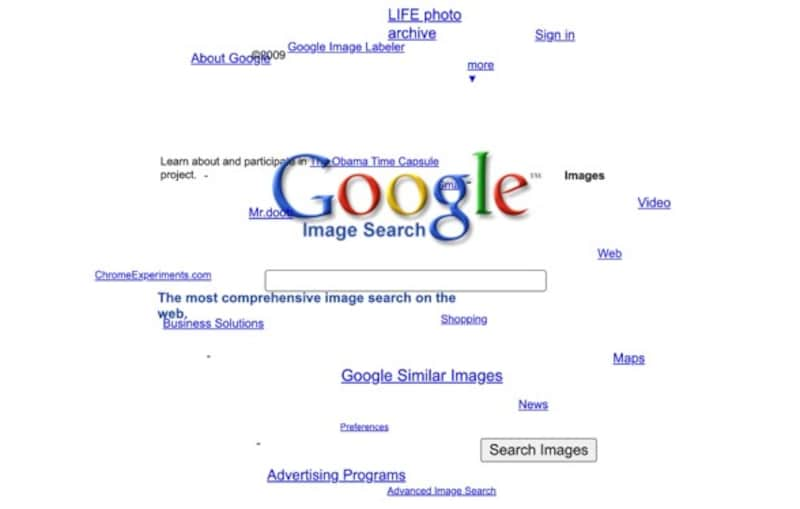
Google Sphere
表示方法は次のとおりです。
- Googleで「Google Sphere」と検索
- 検索結果の中から「Google Sphere」をクリック
- クリック後、通常のGoogle検索画面が球体に変形
Google Mirror
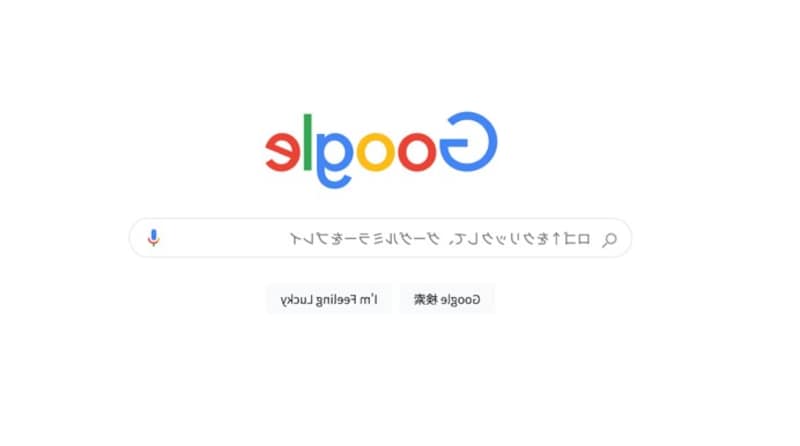
Google Mirror
表示方法は次のとおりです。
- Google検索ボックスに「Google Mirror」と入力
- 検索結果の中から「グーグルミラー」をクリック
- クリック後、左右反転したGoogle検索画面が表示
Google Zipper
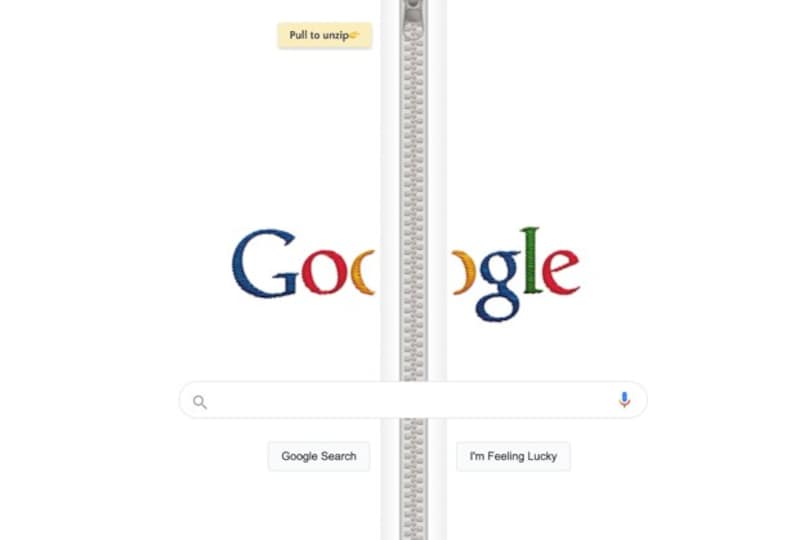
Google Zipper
表示方法は次のとおりです。
- Googleで「Google Zipper」と検索
- 検索結果の中から「Play Google Zipper Online」をクリック
- ジッパー付きの検索画面が表示され、マウスカーソルをジッパーに合わせて下に動かすとジッパーが開く
Google BBS Terminal
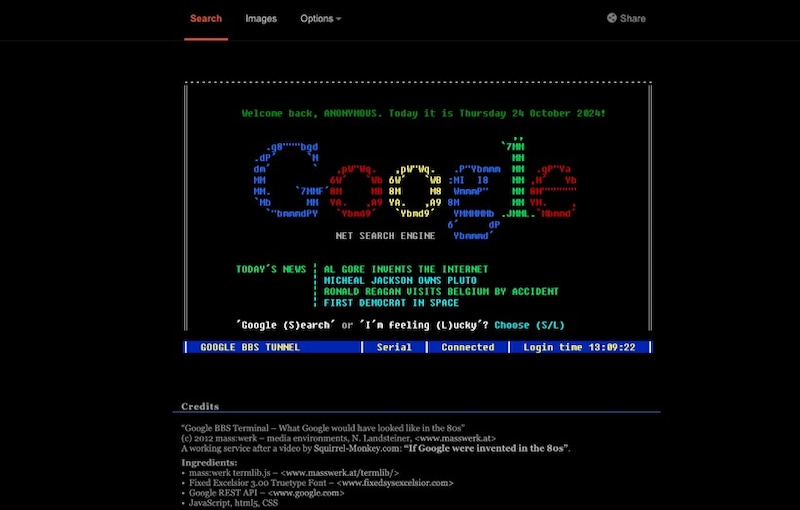
Google BBS Terminal
表示方法は次のとおりです。
- 検索ボックスに「Google BBS Terminal」と入力
- 検索結果の中から「Google BBS Terminal」をクリック
- 緑色の文字で古いコンピューター端末風の画面(テキストベース)が表示
EPIC GOOGLE
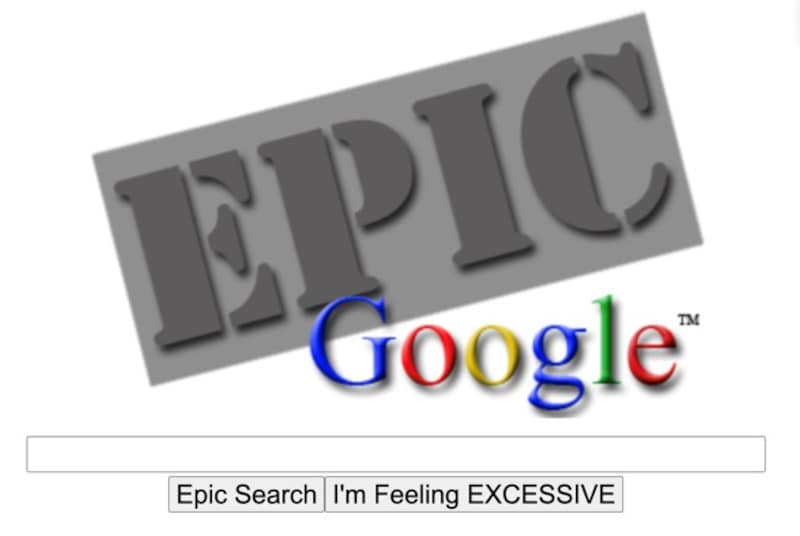
EPIC GOOGLE
表示方法は次のとおりです。
- 検索ボックスに「EPIC GOOGLE」と入力
- 検索結果から「EPIC GOOGLE - FOR WHEN YOU FEEL EXCESSIVE!!!」をクリック
- 巨大化したGoogle風の検索画面が表示
blink html
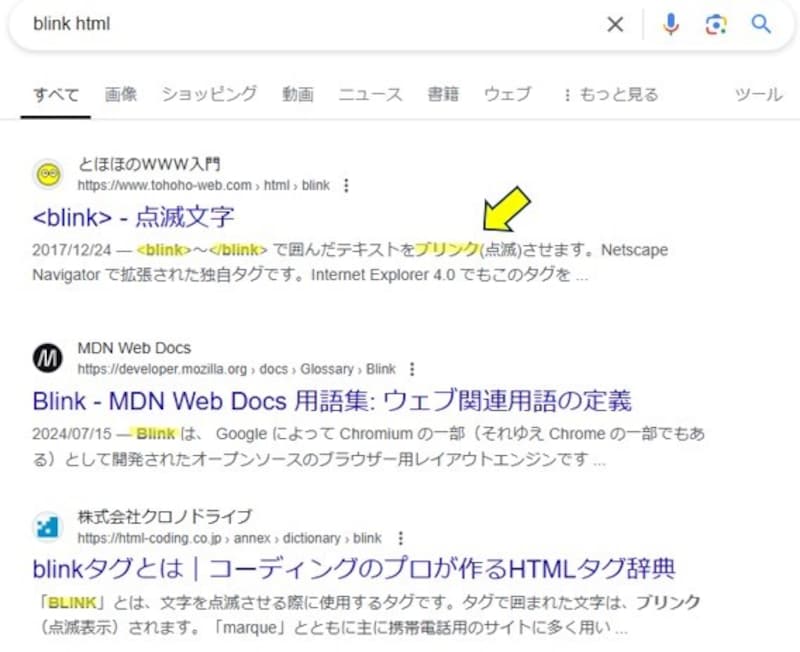

blink html
表示方法は次のとおりです。
- 検索ボックスに「blink html」と入力
- 検索結果の「blink」と「html」が点滅
- 視覚障害や認知障害のある人が読みにくい
- 点滅が不快感や発作を引き起こすおそれがある
ゲームができるGoogleの隠しコマンド6選
ゲームができる主な隠しコマンドを一覧にまとめました。| ゲーム名 | 内容 |
| 三目並べ | 3つのマスに同じマーク(例:◯や×)を並べるシンプルな対戦ゲーム |
| ソリティア | カードを並べ替えて、すべてのカードを移動させるパズルゲーム |
| マインスイーパー | 地雷を避けながら、隠されたマスを開ける戦略ゲーム |
| パックマン | ドットを食べながら迷路を進み、敵から逃げるゲーム |
| ヘビゲーム | 食べ物を食べて成長し、壁や自分にぶつからないようにするゲーム |
| マリオ | 検索画面に表示されるコインボックスをクリックすると、コインを集める音や1UP音が楽しめるゲーム |
三目並べ
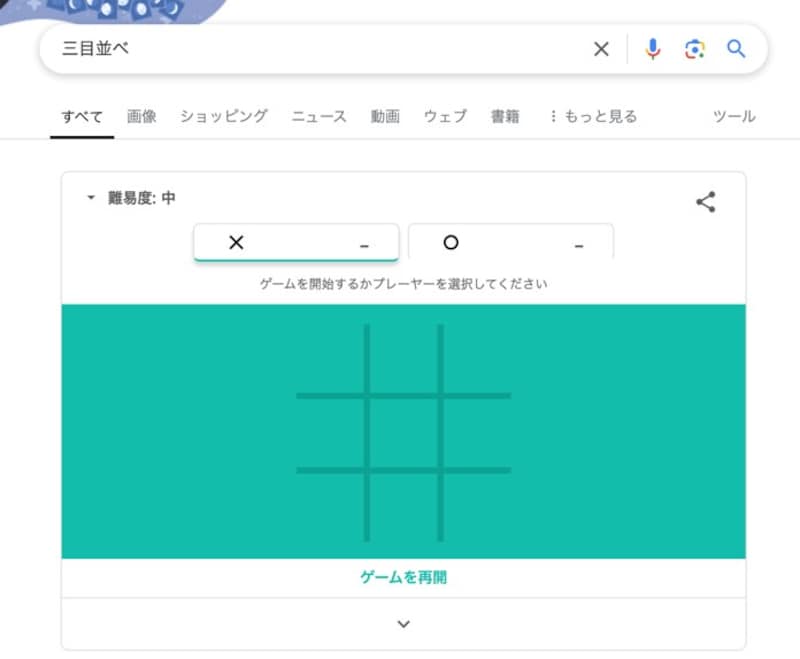
三目並べ
Googleで三目並べを遊ぶための手順は、次のとおりです。
- Googleの検索ボックスに「三目並べ」と入力
- エンターキーを押すと、検索結果にゲームが表示される
- 表示されたゲーム画面で、マスをクリックして自分のマーク(〇または×)を置く
- 相手と交互にマークを置き、3つのマークを縦・横・斜めに並べることを目指す
ソリティア
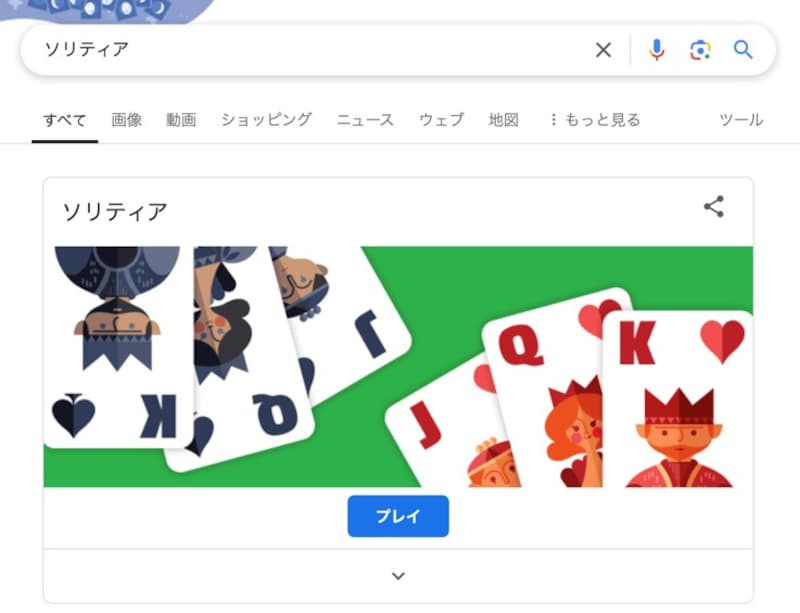
ソリティア
遊ぶための手順は次のとおりです。
マインスイーパー
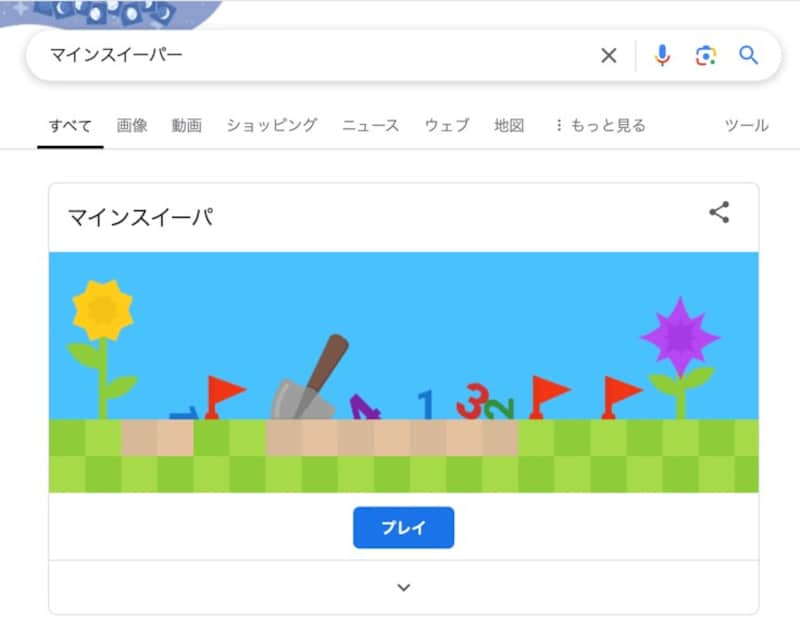
マインスイーパー
遊ぶ手順は次のとおりです。
- Googleの検索バーに「マインスイーパー」と入力し、「プレイ」をクリックするとゲームがはじまる
- 最初のクリックは必ず安全で、周囲のマスが開く
- 数字を参考にして、地雷があると思われるマスを右クリックしてフラグを立てる
パックマン
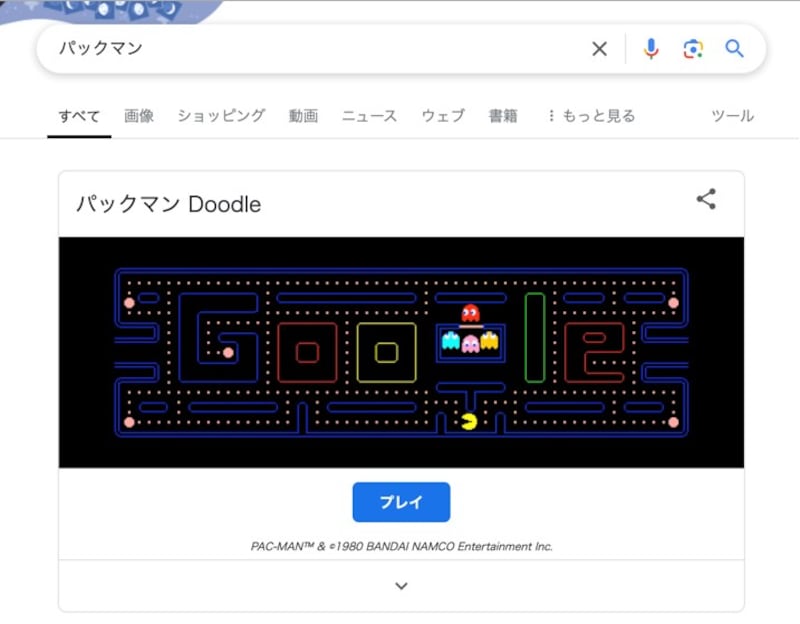
パックマン
遊ぶための手順は次のとおりです。
- Googleの検索バーに「パックマン」または「pacman」と入力
- エンターキーを押すと、検索結果にゲーム画面が表示
- 「プレイ」をクリックするとゲームがはじまる
- 画面上でパックマンを矢印キーで操作し、ドットを食べていく
ヘビゲーム
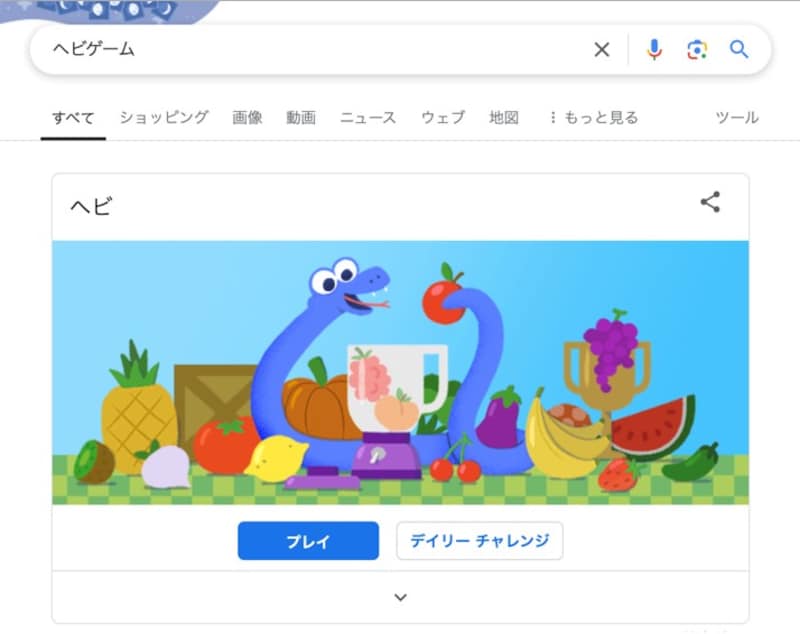
ヘビゲーム
遊ぶための手順は次のとおりです。
- 検索ボックスに「ヘビゲーム」と入力
- 「プレイ」をクリックすると設定やデイリーチャレンジを選べる画面が表示
- 設定の変更やデイリーチャレンジをしない場合はそのまま「プレイ」をクリック
マリオ
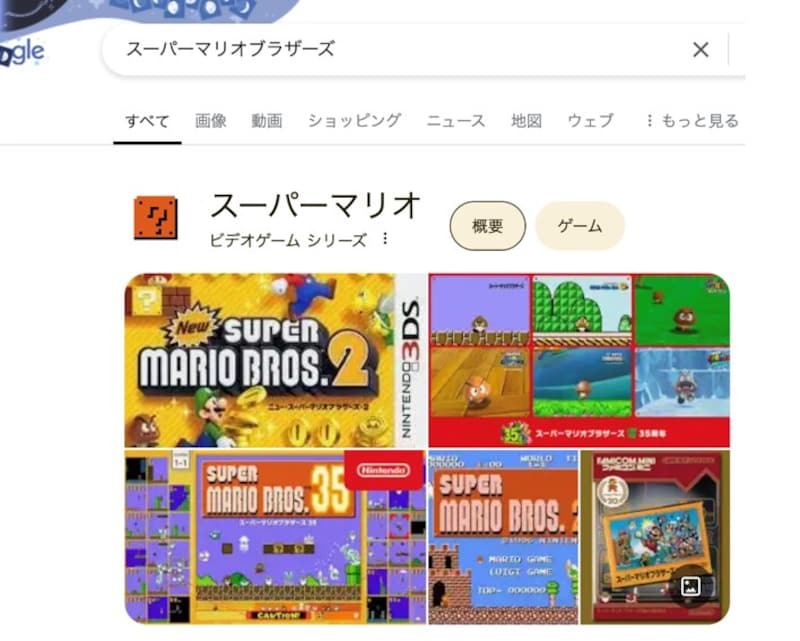
マリオ
遊ぶための手順は次のとおりです。
- Googleの検索バーに「スーパーマリオブラザーズ」と入力
- エンターキーを押すと、検索結果が表示
- 表示されているコインブロックをクリックすると、コインを集める音が鳴る
情報収集で活用できる便利なGoogleの隠しコマンド3選
情報収集で活用できる主な隠しコマンドを3つ紹介します。| 隠しコマンド | 内容 |
| OR(KW OR KW) | 複数のキーワードのいずれかを含む結果を表示する |
| -(KW-KW) | 特定のキーワードを除外して検索する |
| site:(site:URL) | 特定のWebサイト内でのみ検索結果を表示する |
それぞれの詳細は、次項で説明します。
OR(KW OR KW)
「OR(KW OR KW)」は「OR検索」とも呼ばれ、指定したキーワードのいずれかを含む結果を表示させる隠しコマンドです。コマンドの使用方法は次のとおりです。
- 検索ボックスに「キーワード1 OR キーワード2」と入力(ORは大文字)
- 検索結果には、キーワード1またはキーワード2のいずれかを含むページが表示
- 複数の関連キーワードで幅広い検索がしたい(スマートフォン OR スマホ)
- 複数の地域を対象にした検索がしたい(東京 OR 大阪 OR 名古屋)
- 同じ意味の英語と日本語を同時に検索したい(ドッグ OR 犬)
-(KW-KW)
「-(KW-KW)」は、Googleの検索結果から特定のキーワードを除外するために使用される隠しコマンドです。コマンドの使用方法は次のとおりです。
- 検索ボックスに「検索したいキーワード -検索から除外したいキーワード」と入力
- マイナス記号(-)の直後にスペースを入れずに除外キーワードを続ける
- 特定のブランドや標品を除外して情報収集したい
- ニュース検索で特定のトピックを除外したい
- 似たような意味の単語を除外して検索したい
site:(site:URL)
site:(site:URL)は、Googleの検索結果を特定のWebサイトに限定するための隠しコマンドです。コマンドの使用方法は次のとおりです。
- 検索ボックスに「site:検索したいサイトのURL」と入力(siteとURLの間にスペースは不要)
- 必要に応じて、キーワードを追加(例:site:example.com キーワード)
- Webサイト内の特定のコンテンツを素早く見つけたい
- 競合他社のサイト構造や内容を分析したい
- 自社サイトのインデックス状況を確認したい
Googleの隠しコマンドで遊んでみよう!
Googleの隠しコマンドには、視覚的に楽しめるものから情報収集に役立つものまで、多くの種類があります。気分転換をしたいときや効率よく情報収集をしたいときには、大いに役立つことでしょう。今回紹介したGoogleの隠しコマンドはごく一部です。楽しく遊びながら、新たなコマンドを発見してみてください。






